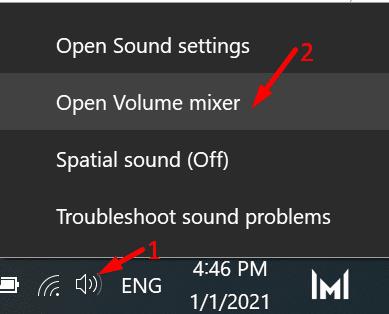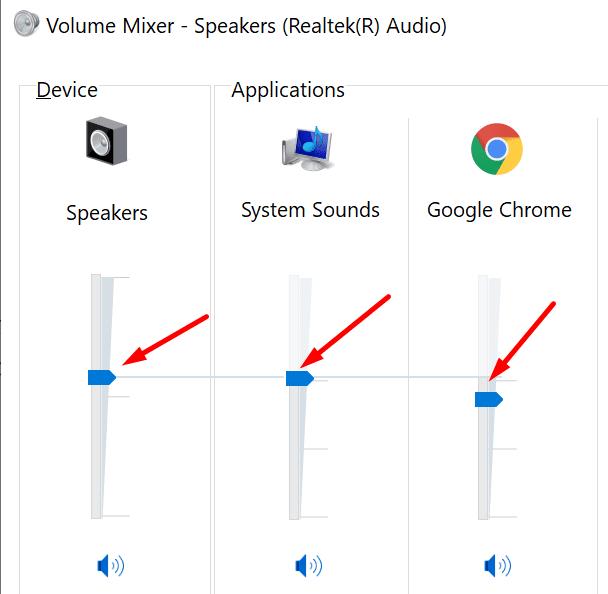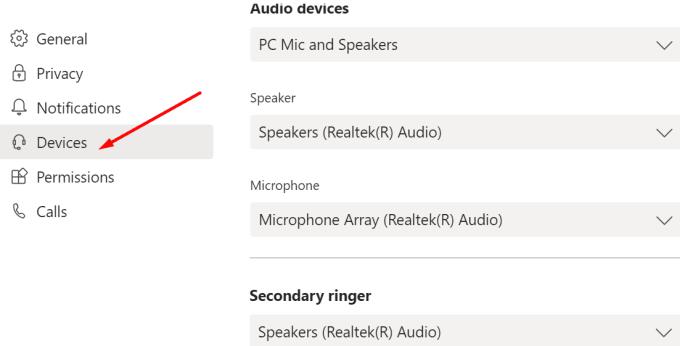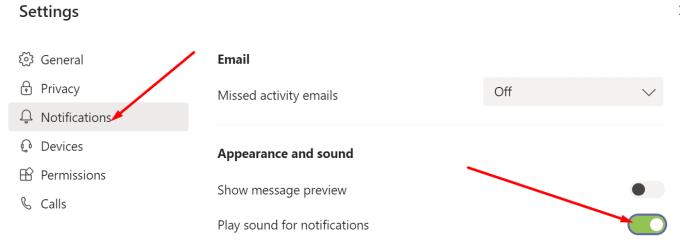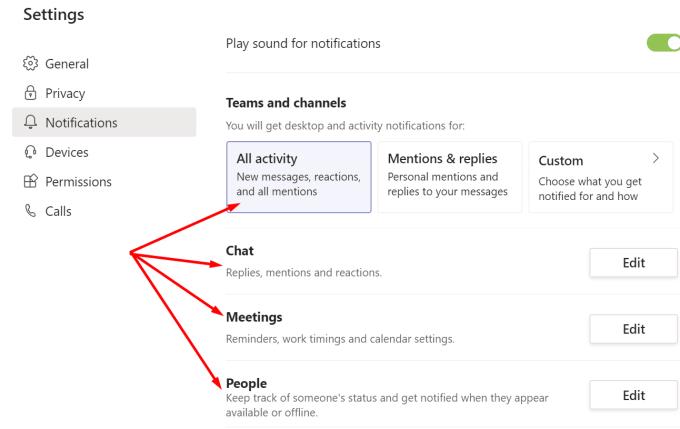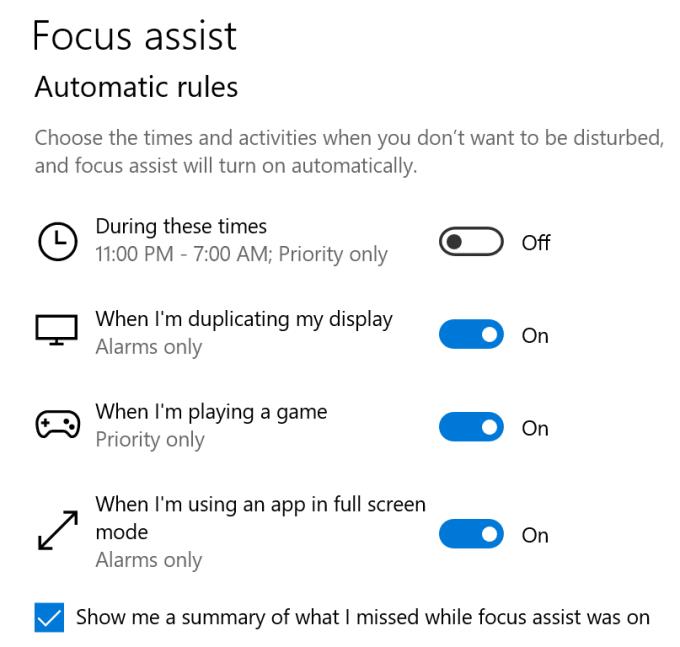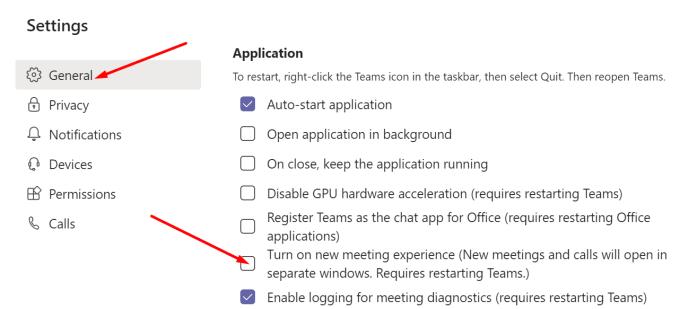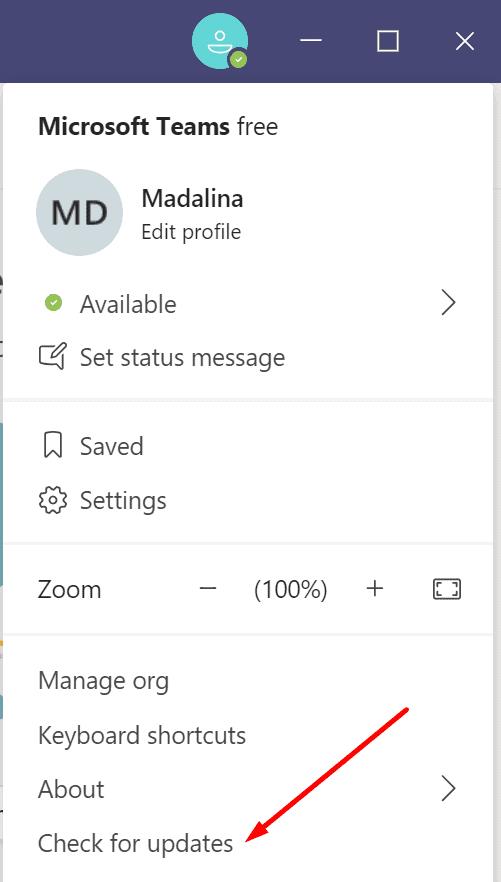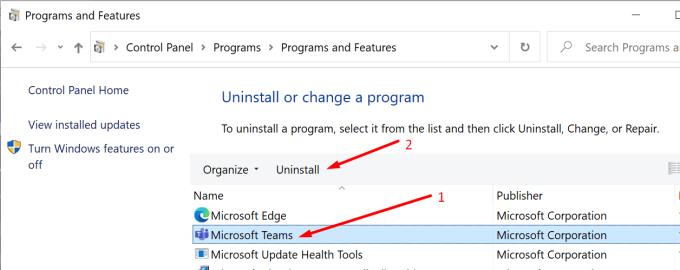Зар не мрзите када нема звука из Мицрософт тимова? Понекад звуци обавештења неће функционисати и нема звука када улазите на састанак или примате тренутну поруку. Хајде да видимо шта можете да урадите да вратите звукове обавештења за Теамс.
Исправите да нема звука из Мицрософт тимова
Проверите подешавања звука
Прво морате да проверите подешавања звука система и да се уверите да је јачина звука звучна.
Кликните десним тастером миша на икону Спеакерс и изаберите Опен Волуме Микер .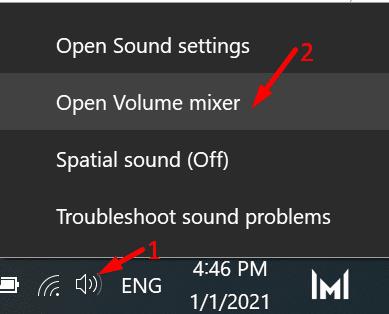
Уверите се да се чује јачина звука и за ваше уређаје и за апликације.
Ако користите апликацију Теамс фор Веб, појачајте јачину звука у прегледачу.
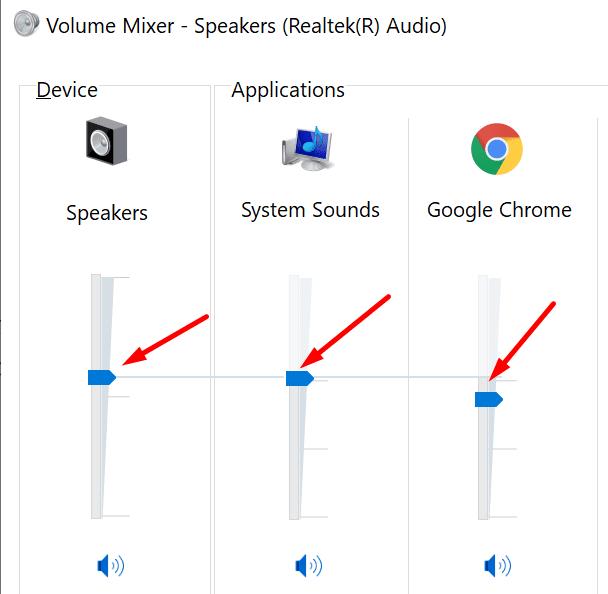
Затим кликните на слику профила вашег тима, изаберите Подешавања и идите на Уређаји . Уверите се да сте изабрали прави аудио излазни уређај. Ако користите више уређаја са тимовима, као што су пар слушалица или спољни звучник, можда апликација заправо шаље звукове обавештења на други уређај.
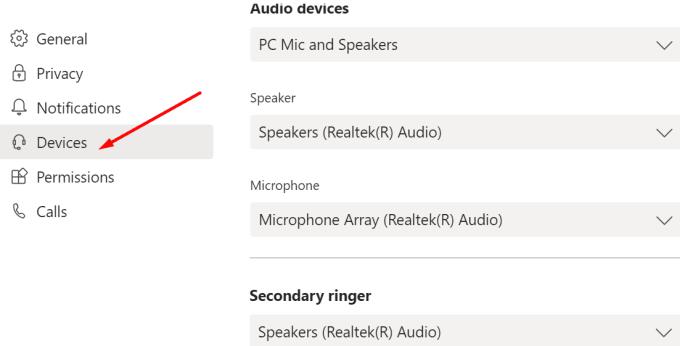
Поред тога, ако подесите секундарно звоно, још једном проверите да ли Теамс сигнализира долазне позиве на другом уређају.
Проверите подешавања обавештења
Једно од могућих објашњења зашто нема звука у тимовима је да сте заправо онемогућили обавештења за одређене догађаје и радње.
Вратите се на подешавања тимова и изаберите Обавештења . Проверите подешавања обавештења и уверите се да је укључен Пусти звук за обавештења .
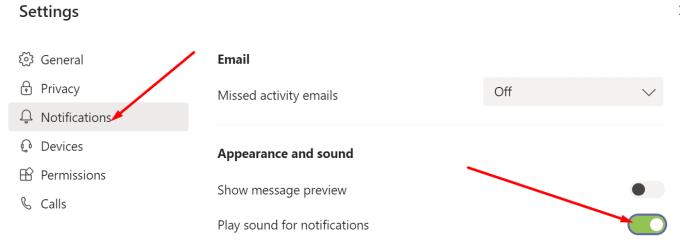
Ако желите да покренете брзи тест, можете омогућити сва обавештења за тимове и канале. На овај начин, одмах ћете бити обавештени о новим порукама, реакцијама и спомињањима. Касније се можете вратити на прилагођена подешавања.
Не заборавите да проверите своја индивидуална подешавања која се односе на поруке ћаскања, састанке и људе.
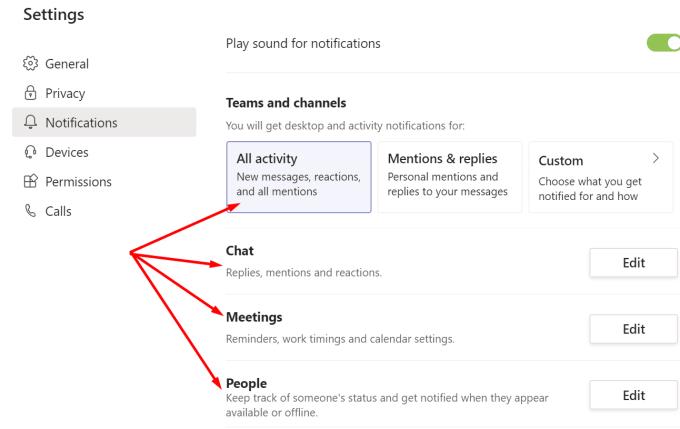
Проверите подешавања Фоцус Ассист
Чак и ако омогућите звукове обавештења за Теамс, имајте на уму да Фоцус Ассист може заменити подешавања ваше апликације. Као брзи подсетник, Фоцус Ассист је функција продуктивности која аутоматски блокира обавештења током одређених сати.
Идите на Подешавања , кликните на Систем и изаберите Фоцус Ассист (лево окно).
Померите се надоле до Аутоматска правила и проверите подешавања. На пример, ако укључите опцију дуплог приказа, нећете добијати обавештења о тимовима када дуплирате екран.
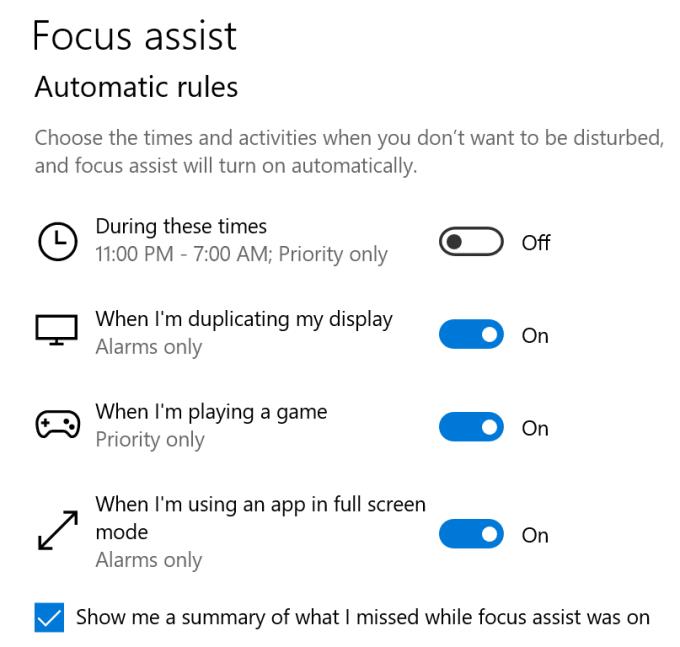
Искључите додатне мониторе
Ако користите подешавање више монитора, искључите додатне мониторе и проверите да ли Теамс аудио ради. Многи корисници који су имали додатне мониторе повезане са својим лаптопима решили су овај проблем након што су искључили спољне мониторе.
Онемогућите ново искуство састанка
Други корисници су успели да реше овај проблем са звуком тако што су онемогућили опцију „Ново искуство састанка“. Идите на Подешавања , изаберите Опште и опозовите избор у пољу за потврду „Ново искуство састанка“.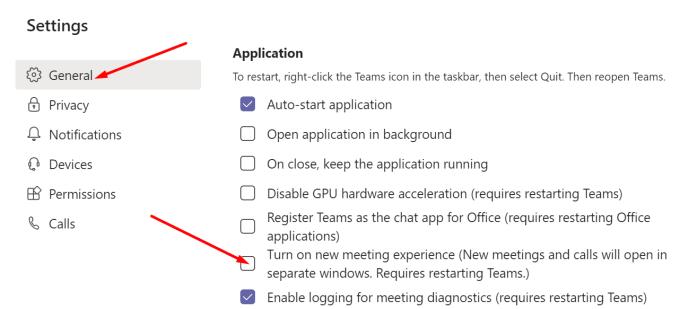
Поново покрените тимове и проверите да ли је проблем нестао.
Ажурирајте тимове
Кликните на своју слику профила и проверите да ли постоје ажурирања. Ако је доступна нова верзија апликације Теамс, инсталирајте је и проверите да ли је проблем нестао.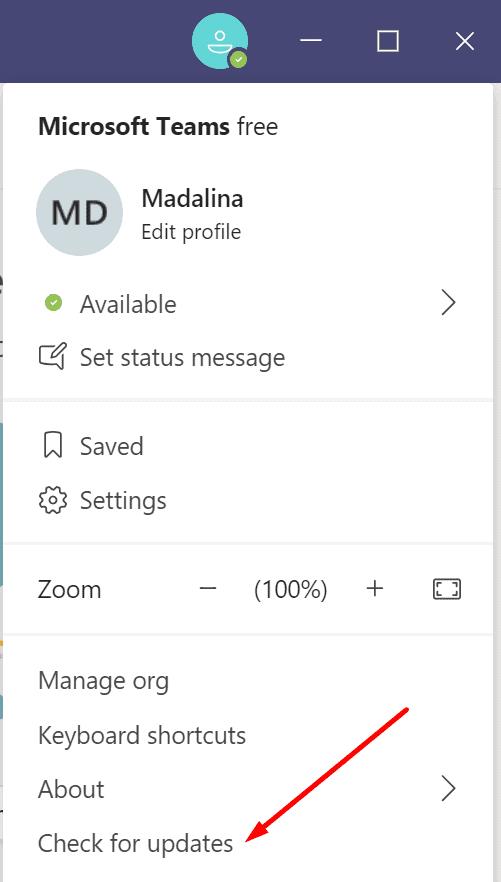
Ако и даље нема звука у тимовима, поново инсталирајте апликацију. Прво покрените Цонтрол Панел и изаберите Деинсталирај програм . Изаберите Тимови и притисните дугме Деинсталирај .
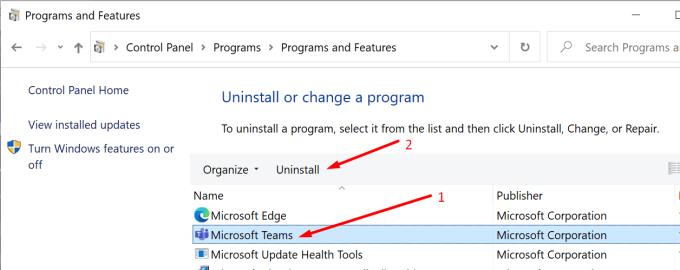
Поново покрените рачунар и поново преузмите апликацију.
Закључак
Ако тимови не испуштају звук, проверите подешавања апликације и обавештења. Уверите се да је апликацији дозвољено да пушта звукове обавештења. Ако проблем и даље постоји, искључите спољне мониторе и онемогућите „Ново искуство састанка“. Обавестите нас ако сте успели да решите проблем. Придружите се разговору у коментарима испод.